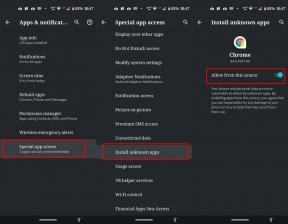Ladda ner och installera POSP ROM på OnePlus 7 baserat på Android 10
Anpassad Rom / / August 05, 2021
I år har OnePlus släppt ett par smarttelefoner med flaggskepp och OnePlus 7 är en av dem. Enheten levererades med Android 9.0 Pie över OxygenOS 9.5 out-of-the-box. För närvarande körs den på OxygenOS 10.0 baserat på Android 10. Om du är en anpassad ROM-älskare och vill blinka en anpassad firmware på din OnePlus 7 (kodnamn: guacamoleb), då är den här guiden för dig. Nu kan du hämta och installera POSP ROM på OnePlus 7 baserat på Android 10 härifrån. Vi har också delat firmware-detaljer, nedladdningslänkar, krav och en fullständig installationsguide.
Tack till Team of Potato Project för att utveckla denna ROM-kompatibel med OnePlus 7 och en XDA-medlem ash4win för att dela denna firmwareinformation och nedladdningslänk. Enligt XDA-medlemmen är denna POSP ROM för OnePlus 7 en första Android 10 Q-byggnad (AOSP Android 10.0.0_r2). För att kunna installera den anpassade ROM-enheten på din Android-telefon måste startladdaren för enheten vara upplåst först och bör ha installerat den senaste TWRP-återställningen.

Låt oss nu titta på översikten över POSP (Potato Open Sauce Project) tillsammans med dess funktioner.
Innehållsförteckning
- 1 Vad är POSP (Potato Open Sauce Project)?
- 2 Vad finns på Android 10?
-
3 Steg för att installera POSP ROM på OnePlus 7 (Android 10)
- 3.1 Förkrav:
-
4 Ladda ner länkar:
- 4.1 Vad fungerar och vad är det inte?
- 4.2 Instruktioner för installation
Vad är POSP (Potato Open Sauce Project)?
Potato Open Sauce Project (POSP) är en smörjaktig Android-anpassad firmware (eftermarknad) som i grunden är baserad på AOSP (Android Open Source Project). POSP-utvecklarna har handplockat de bästa funktionerna runt Android OS och har lagt till sin egen sås till den. På ett enkelt sätt syftar denna ROM till att leverera några unika funktioner för att uppleva en bättre Android-smak.
Vad finns på Android 10?
Android 10 är den senaste och tionde generationen av Android OS som tillkännagavs av Google för ett par månader sedan officiellt. Den nya Android-versionen ger nytt systemgränssnitt, nya gester, förbättrad sekretess och platskontroll, mörkt läge i hela systemet, förbättrad låsskärm, förbättrade appbehörigheter etc. Den har också stöd för hopfällbar skärm, säkerhetsförbättringar, fokusläge, familjelänk, livetext och mer.
Android 10 (aka Android Q) har också inbyggd samtalsscreening, API-stöd för flera kameror, smart svar, chatt bubbla, 5G-stöd, förbättrad batteritid, 65 nya emojis, direkt ljudströmningsstöd till hörapparater, etc.
Läs mer:
- Hur man döljer foton, videor eller till och med filer på OnePlus 7 och 7 Pro
- T-Mobile OnePlus 7 och 7 Pro Android 10 uppdatering under utveckling
- Hur du fixar OnePlus 7 och 7 Pro startar inte efter en uppdatering
- Så här ändrar du låsskärmsbakgrund på OnePlus 7 och 7 Pro
Steg för att installera POSP ROM på OnePlus 7 (Android 10)
Följ den här guiden för att ladda ner alla nödvändiga filer, verktyg och drivrutiner samt kraven för att göra saker redo innan firmware blinkar.
Förkrav:
- Stöds: Endast för OnePlus 7-modellen.
- Laddning:Håll batteriladdningen minst 60%.
- Kräver: En Windows PC / Laptop och en USB-kabel.
- USB-drivrutiner: Ladda ner det senaste OnePlus USB-drivrutiner på din dator.
- Lås upp Bootloader:Du kommer behöva Lås upp Bootloader på OnePlus 7.
- TWRP-återställning: Installera TWRP Recovery på din OnePlus 7.
- Säkerhetskopiering med TWRP: Skapa och återställ Nandroid Backup med TWRP.
Ladda ner länkar:
- POSP-ROM: Ladda ner firmware
-
Ladda ner Gapps:
- Mind The Gapps 10-paketet
- Öppna Gapps 10 [Rekommenderad]
- Android 10 Gapps-paket
Vad fungerar och vad är det inte?
Arbetssätt:
- Känga
- Wi-Fi
- WiFi-hotspot
- USB-delning
- RIL - Telefon - Data
- VoLTE
- GPS
- Kamera - Videokamera
- Sensorer
- Audio
- Uppspelning av media
- Kärna
- Offline laddning
- USB
- Kryptering
- Fingeravtryck (Om det inte fungerar, försök aktivera nattläget i inställningarna för 'Display')
- SELinux: Tillåtet
Fungerar ej:
- Varningsreglage
Instruktioner för installation
- Först måste du starta upp i TWRP Recovery gränssnitt.
- Avkryptera och kryptera sedan datapartition på OnePlus 7 (om det behövs).
- Se till att ta en fullständig säkerhetskopiering av din ROM och interna data via TWRP Recovery.
- Därefter måste du Torka av systemdata med TWRP Recovery.
- När du är klar trycker du på Installera-knappen och söker efter den nedladdade zip-filen för POSP ROM. [Guide för att installera anpassad ROM med TWRP Recovery]
- Svep för att bekräfta att firmware blinkar.
- Vänta några minuter för att slutföra den blinkande processen.
Vänligen notera:
Blinka alltid TWRP-installationsprogrammet efter att ha blinkat ROM för att hålla TWRP vid liv.
- Då måste du blinka Android 10 GApps-filen från TWRP-huvudmenyn> gå till Installera> välj nedladdad GApps zip-fil och svep för att blinka.
- Efter att ha blinkat både firmware och Gapps-paketet kan du starta om din OnePlus 7 till systemet.
- Det tar lite tid att starta upp för första gången efter installation av en anpassad firmware på din enhet. Ha lite tålamod.
- Nu startar din enhet in i ett nytt system. Njut av!
- Dessutom kan du installera root på din OnePlus 7 via SuperSU eller via Magisk också om du vill.
Måste läsas:
Vill du gå tillbaka till OnePlus 7 Stock ROM? Kontrollera den här guiden:Ladda ner OxygenOS 10.0 för OnePlus 7 och 7 Pro baserat på Android 10 Q
Vi hoppas att den här guiden är användbar för dig och att du har installerat POSP Custom ROM (Android 10) på din OnePlus 7-enhet. För eventuella frågor, låt oss veta i kommentarerna nedan.
Källa: XDA
Subodh älskar att skriva innehåll oavsett om det kan vara tekniskt eller annat. Efter att ha skrivit på teknisk blogg i ett år blir han passionerad för det. Han älskar att spela spel och lyssna på musik. Förutom att blogga är han beroendeframkallande för spel-PC-byggnader och smarttelefonläckor.